Votre panier est actuellement vide !
Comment Détecter une Police d’écriture (Image, PDF…) Facilement ?
Mis à jour le

Partage cet article :
Qui, au détour d’une image, d’un site web ou même d’un document PDF, n’est jamais tombé amoureux au premier regard, d’une police de caractères à croquer, et s’est mis à chercher frénétiquement partout celle qui venait de faire battre son cœur ? Que celui à qui cela n’est jamais arrivé me jette la première pierre. Je mettrais ma main à couper que tu as déjà dû vivre cela ! Heureusement, je vais te donner dans cet article mes tuyaux imparables pour retrouver n’importe quelle police d’écriture que tu croiseras sur ta route : sur une image, un document, un site internet, etc.
En résumé : les 3 meilleures techniques
Et pour télécharger des millions de polices tendances, je te recommande :
Envato Elements
Comment détecter la police d’écriture d’un site web ?
Méthode 1 : utiliser WhatFont
WhatFont ? Késako ? C’est tout simplement LA meilleure et la plus simple des manières d’identifier n’importe quelle police utilisée sur un site web. Il s’agit d’une extension gratuite à installer sur ton navigateur. Une fois téléchargée, il te suffira de survoler la font (police) qui t’intéresse pour que son nom apparaisse dans une petite infobulle. Et c’est tout.
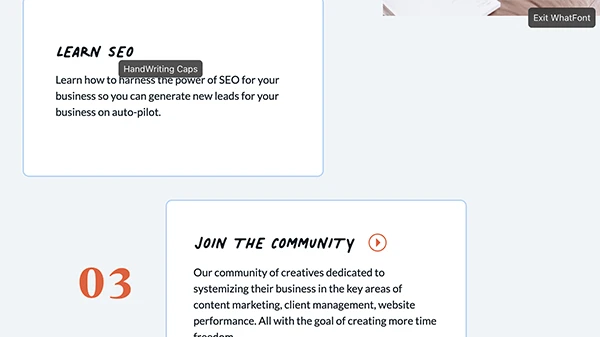
Pour télécharger l’extension, il te suffit de cliquer sur l’un de ces liens :
Sur un navigateur, c’est la première extension que j’installe, et je l’utilise quasi quotidiennement depuis des années. Je ne peux plus m’en passer. En plus d’être gratuite, elle est très légère et très rapide puisqu’elle permet instantanément de trouver le nom de la police d’écriture que tu recherches.
À savoir tout de même que cette extension ne fonctionne pas à tous les coups :
- Si la police apparaît dans une image, tu vas devoir passer par la méthode d’identification de police dans une image (plus bas).
- Si le nom de la police n’est qu’une suite de chiffres et de lettres, il faudra utiliser la méthode “Inspecter l’élément”.
Méthode 2 : inspecter le code CSS
Si l’extension WhatFont ne détecte pas ta police d’écriture ou si tu ne peux pas l’installer, il existe une alternative : l’option “Inspecter l’élément” de ton navigateur qui permet d’accéder au code CSS de la page. Pour ce faire, il suffit de faire un clic droit sur le texte et de cliquer sur « Inspecter l’élément ».
Sur Safari, il peut être nécessaire d’activer préalablement le mode Développeur pour accéder à “Inspecter l’élément” (
Menu Safari > Réglages > Avancés > Afficher les fonctionnalités pour les développeurs web).
Clique ensuite sur l’onglet “Calculés” et recherche “font-family”, la police utilisée est la première de la liste.
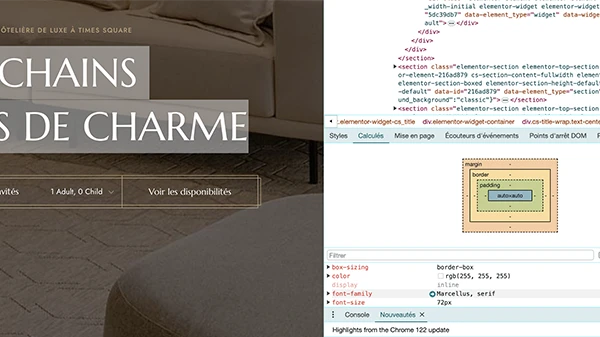
Si cette méthode ne fonctionne pas, tu peux essayer la méthode ci-dessous !
A lire aussi : les meilleures polices rétros à télécharger
Comment retrouver une police sur une photo ou image ?
Méthode 1 : identificateur de polices en ligne
What The Font
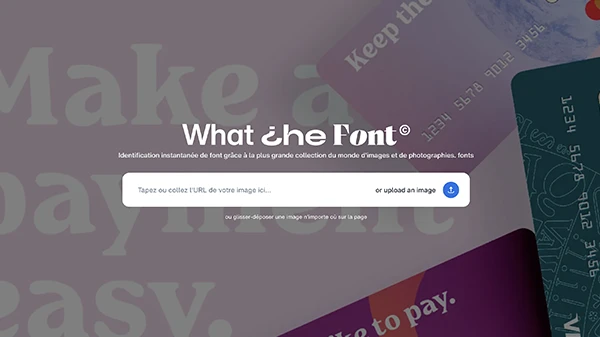
Pour trouver une police d’écriture sur une image, WhatTheFont est l’un des meilleurs outils disponibles et 100% gratuit. Le site répertorie plus de 130 000 polices et sa méthode d’identification boostée à l’IA est très performante. Tu as donc de fortes chances de trouver la font que tu recherches via cette méthode !
Voici comment utiliser WhatTheFont :
- Importe ton image (PNG ou JPG uniquement) ou colle son URL si ton image provient d’un site web. Les textes sont automatiquement détectés dans ton image ;
- Sélectionne le bloc de texte dont tu souhaites trouver la police et clique sur “Identifier police”. (Tu peux effectuer une rotation de ton texte si nécessaire) ;
- La police exacte ou les polices les plus similaires à celle de ton image sont listées. Tu peux saisir un texte différent de celui de l’image et modifier la taille de l’aperçu.
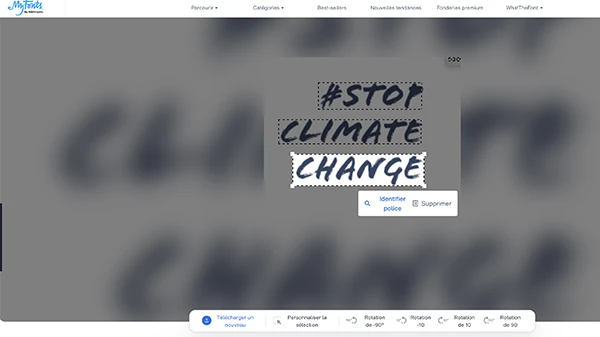
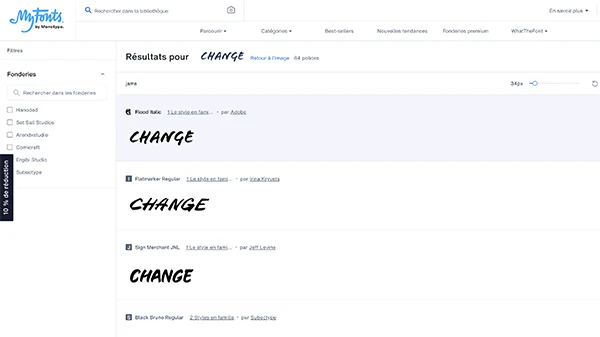
Si malgré cela tu ne trouves pas ce que tu cherches grâce à cet outil, alors je te conseille de passer à celui qui suit.
WhatFontIs
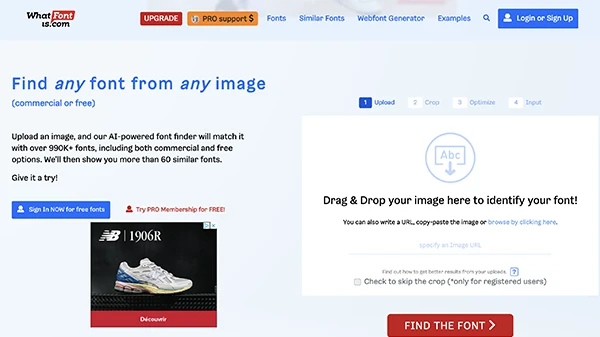
Ce site donne parfois de meilleurs résultats que WhatTheFont si le texte de ton image n’est pas horizontal ou si le fond de l’image est assez complexe. WhatFontIs dispose de davantage d’étapes avant de procéder à l’identification de la police recherchée. Pour aider l’outil, on te demandera de saisir les lettres du texte et tu peux aussi avoir besoin de séparer les lettres dans le cas d’une police cursive par exemple.
Méthode 2 : Forum DaFont
C’est la version typo de “l’appel à un ami”. Là, tu vas solliciter la puissance de la communauté. Je te conseille d’utiliser cette méthode en dernier recours, quand l’image de la police recherchée contient peu de lettres ou que l’image n’est pas très lisible.
Rends-toi sur le forum DaFont : c’est le repère des experts en typographie. C’est impressionnant comme les membres sont capables de donner le nom d’une police, parfois en une poignée de minutes !
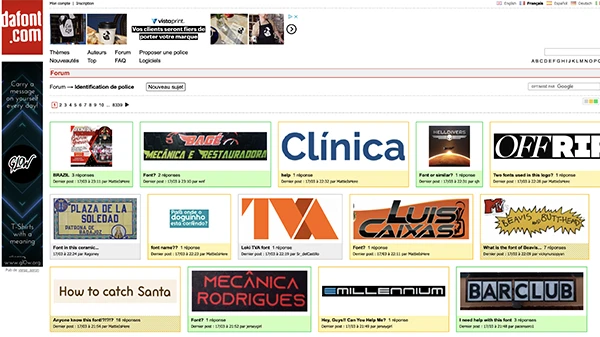
Tu devras juste créer un compte, puis ouvrir un nouveau sujet dans lequel tu pourras importer l’image en question. Voilà. Tu n’as plus qu’à attendre qu’un dévoué contributeur trouve la police d’écriture tant recherchée.
Comment savoir quelle typo est utilisée dans un PDF ?
Il est aussi très simple de trouver une typo dans un PDF lorsqu’elle y a été intégrée en tant que texte. Il suffit de suivre ces étapes :
- Ouvre ton PDF avec Acrobat Reader d’Adobe (le logiciel est gratuit) ;
- Clique sur le menu Fichier ;
- Sélectionne Propriétés ;
- Rends-toi dans l’onglet “Polices” ;
- Toutes les polices utilisées dans le PDF y sont répertoriées.
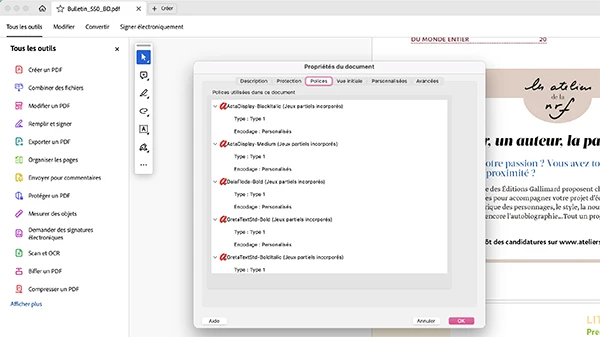
Dans le cas où cette méthode ne fonctionne pas, essaie la méthode image citée plus tôt.
Comment télécharger la police trouvée ?
Maintenant que la police que tu cherchais à été identifiée, je te conseille de te rendre sur Envato Elements et de taper son nom dans la barre de recherche. La base de données d’Envato contient près de 50 000 polices (!) que tu peux acquérir de manière illimitée par une simple souscription à partir de 14,50 €. Licence commerciale incluse bien évidemment ! C’est un super plan, et ça revient bien moins cher que d’avoir à les acheter entre 10 et 30 €/police comme sur d’autres sites.
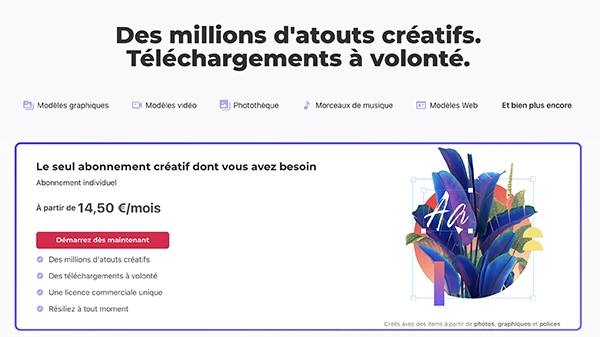
Tu t’éviteras l’habituel casse-tête lorsqu’on cherche une police parfaite pour un projet. Avec leur catalogue interminable, il y en a vraiment pour tous les goûts. A noter, et qui n’est pas un petit détail, si tu souscris à Envato Elements tu as aussi accès à toutes leurs autres ressources graphiques : photos, vidéos, audios, mockups, thèmes WordPress, templates, etc.
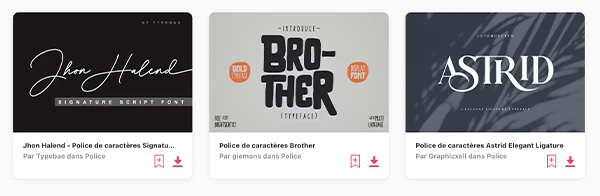
Sinon, sache que tu peux télécharger gratuitement les polices Google Font si c’est l’une d’entre elles !
FAQ
Existe-t-il une application mobile qui permette d’identifier une police ?
WhatTheFont dispose d’une application gratuite, disponible sur iOS et Android. Elle fonctionne comme le site web et te permet de trouver le nom d’une police ou des alternatives similaires.
Comment trouver la typo d’un logo ?
Après avoir enregistré l’image sur ton ordinateur (ou fait une capture d’écran), il te suffit d’utiliser la méthode d’identification de police via image expliquée plus haut.




Laisser un commentaire